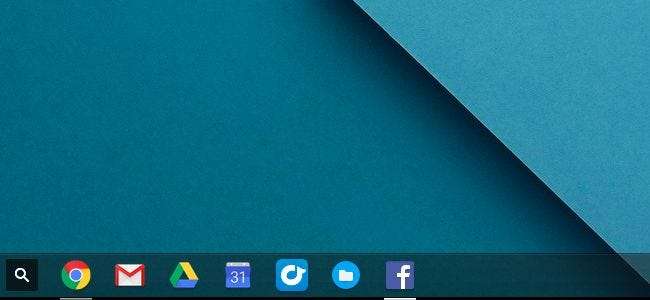
On a Chromebook , vain Chrome Web Storen sovellukset saavat yleensä omat tehtäväpalkin kuvakkeet ja erilliset ikkunat. Mutta voit antaa mille tahansa verkkosivustolle oman tehtäväpalkkikuvakkeensa ja tehdä siitä avautuvan erillisessä ikkunassa, mikä tekee haluamastasi verkkosivustosta tehokkaasti sovelluksen.
Tehtäväpalkkia kutsutaan teknisesti Chrome-käyttöjärjestelmän "hyllyksi", mutta se toimii samalla tavalla kuin tehtäväpalkki Windowsissa. Voit kiinnittää siihen verkkosivustoja samalla tavalla kuin kiinnität verkkosivustot Windowsin tehtäväpalkkiin Windowsin Chrome-selaimella.
Kiinnitä verkkosivusto tehtäväpalkkiin
LIITTYVÄT: Seitsemän hyödyllistä Chromebook-temppua, joista sinun pitäisi tietää
Voit tehdä tämän käymällä ensin verkkosivustolla, jonka haluat lisätä tehtäväpalkkiin Chromebookilla. Napsauta valikkopainiketta Chrome-ikkunan oikeassa yläkulmassa, osoita Lisää työkaluja ja valitse Lisää hyllyyn.
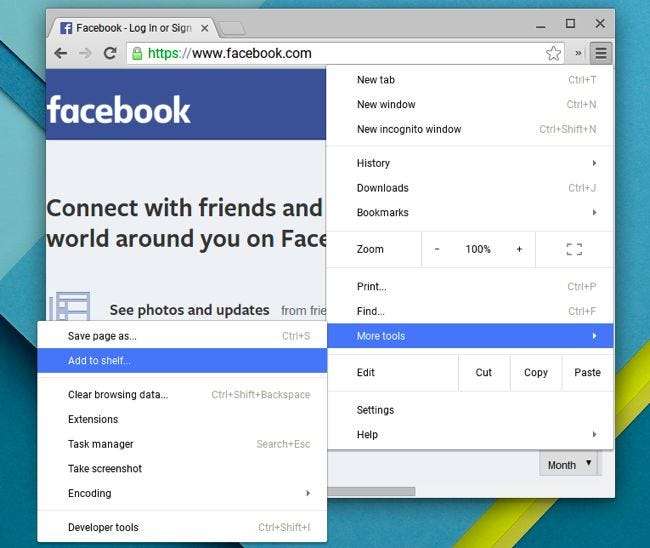
Kirjoita pikakuvakkeelle nimi, kun Chromebook pyytää sitä. Jos haluat, että pikakuvake avaa verkkosivuston omassa selainikkunassaan, napsauta Avaa ikkunana -valintaruutua. Jos et ota tätä käyttöön, pikakuvake käynnistää verkkosivuston normaalilla selainvälilehdellä.
Napsauta Lisää, kun olet valmis.
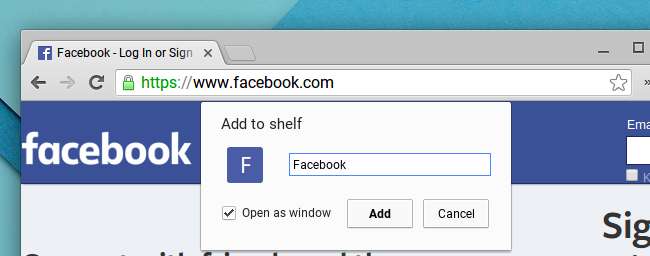
Ikkunan hallinta temppuja
LIITTYVÄT: Hallitse Chrome-käyttöjärjestelmää näiden Chromebook-pikanäppäinten avulla
Voit nyt napsauttaa pikakuvaketta Chrome-hyllyllä - tehtäväpalkki - ja verkkosivusto avautuu omassa ikkunassaan tai selainvälilehdessä.
Omassa ikkunassaan olevaa verkkosivustoa on helppo vaihtaa Alt + Tab-pikakuvakkeen, näppäimistön "Switcher" -näppäimen välillä (
 ) tai
Alt + 1-8-näppäimet
. Voit myös napsauttaa sen kuvaketta tietysti hyllyssä.
) tai
Alt + 1-8-näppäimet
. Voit myös napsauttaa sen kuvaketta tietysti hyllyssä.
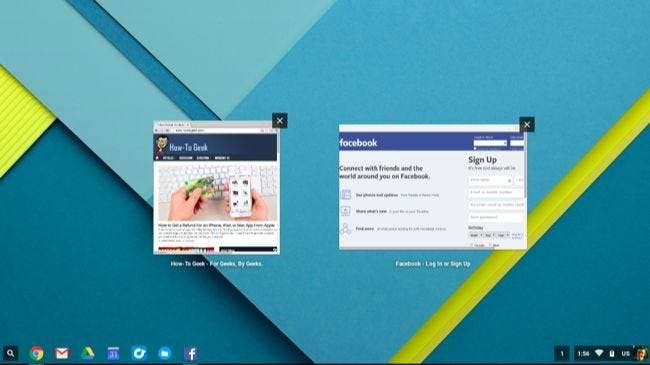
Tämä erillinen ikkuna voidaan napsauttaa Chromebookin näytön molemmille puolille. Voit tehdä niin vetämällä ja pudottamalla ikkunan näytön vasempaan tai oikeaan reunaan ja päästämällä sen päälle tai painamalla Alt + [ and Alt + ].
Voit myös napsauttaa "Suurenna" -painiketta sovelluksen ikkunan oikeassa yläkulmassa ja pitää hiiren painiketta painettuna. Siirrä kohdistin vasemmalle tai oikealle nuolelle valitaksesi sen näytön puolen, johon haluat napsauttaa ikkunan.
Voit käyttää mitä tahansa näistä temppuista napsauttamalla muut ikkunat nopeasti myös näytön toisille puolille - mukaan lukien selainikkunat.
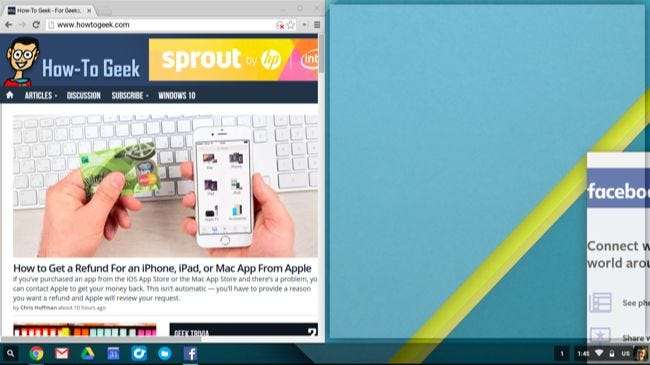
Poista pikakuvake tai säädä sitä
Jos et enää halua pikakuvaketta, napsauta hiiren kakkospainikkeella hyllyn pikakuvaketta - tee se kahdella sormella napauttamalla tätä Chromebookin kosketuslevyllä - ja valitse Poista kiinnitys. Voit myös napsauttaa hiiren kakkospainikkeella pikakuvaketta ja vaihtaa "Avaa ikkunana" -vaihtoehdon hallitaksesi, avautuvatko nämä pikanäppäimet Windowsissa vai ei.

Tämä on kätevä ratkaisu, mutta Google ei tee siitä aivan yhtä helppoa kuin pitäisi. Et voi esimerkiksi vetää ja pudottaa kirjanmerkkiä, linkkiä tai verkkosivustokuvaketta hyllylle, jotta voit luoda pikakuvakkeita helposti. Tätä varten sinun on tiedettävä, että vaihtoehto on olemassa, ja selvitettävä valikon Lisää työkaluja -vaihtoehto. Mutta kun olet tehnyt, on helppo täyttää Chromebookin tehtäväpalkki - anteeksi, sen "hylly" - pikakuvakkeilla kaikkiin suosikkisivustoihisi.







